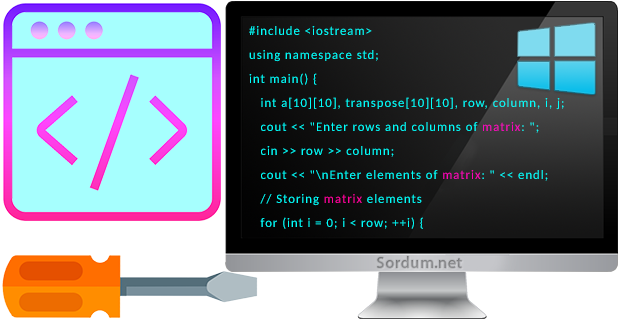
Bilgisayarınızı Web'de gezinmek , email okumak , sosyal ağlara takılmak ve birkaç Microsoft Office uygulamasını çalıştırmak için kullanıyorsanız Windows ta bulunan Geliştirici modu ile hemen hemen hiç
Windows geliştirici modu nasıl aktif edilir
Geliştirici Modunu aktif etmek için Ayarlar - Sistem - Geliştiriciler için kısmına tıklamanız gerekecektir. Geliştirici modu varsayılan olarak kapalı halde gelmektedir. Butonun hemen sol tarafındaki yazıya dikkat ederseniz ; Bağımsız dosyalar da dahil olmak üzere herhangi bir kaynaktan uygulamalar yükleyin , yazdığını görürsünüz bu nedenledirki butonu açmadan mağaza dışından uygulama yükleyemezsiniz

Aynı yere çalıştır penceresinden vereceğiniz bir komutla ulaşmak isterseniz aşağıdaki komutu kullanabilirsiniz.
ms-settings:developers
Microsoft mağazası için bir uygulama yazıyorsanız kodu hem yazdığınız bilgisayarda hem de kodunuzu test etmek için kullanacağınız tüm cihazlarda Geliştirici Modunu etkinleştirmeniz gerekecektir. Butonu açık konuma aldığınızda aşağıdaki gibi bir uyarı gelecektir.

Evet diyerek Geliştirici modunu aktifleştirebilirsiniz.
Geliştirici modu registry ayarları
Geliştirici Modu aktif iken Microsoft mağazası dışından uygulama yükleme izni verdiği için bilgisayarlar için aynı zamanda bir risk oluşturacaktır bu sebepledirki İşyerlerinde , halka açık (mesela Kütüphane veya Kiosk) yerlerde veya ortak kullanılan bilgisayarlarda Geliştirici modunun kapalı olması hatta yasaklanması gerekebilir. Geliştirici modunu açıp kapattığınızda aşağıdaki registry anahtarında değişiklik meydana gelir.
Windows Registry Editor Version 5.00 [HKLM\SOFTWARE\Microsoft\Windows\CurrentVersion\AppModelUnlock] "AllowDevelopmentWithoutDevLicense"=dword:00000001
Dword değeri 00000001 - Geliştirici modu açık
Dword değeri 00000000 - Geliştirici Modu kapalı
Geliştirici modunu kapatıp açma işini otomatikleştirmek için sayfa sonundaki "Gelisitci_Modu_ac_Kapat.vbe" scriptini indirip kullanabilirsiniz. Script ilk tıklamada geliştirici modu açıksa kapatmakta , kapalı ise açmaktadır.

İkinci tıklamada ise bu işlemin tersini yapmaktadır.
Geliştirici modunun kullanımını nasıl engellenir
Geliştirci modu kapalı bile olsa ortak bilgisayarlarda üstte belirttiğimiz yerden açılıp Microsoft mağazası dışından Uygulama yüklenebilir bu riski bertaraf etmek için Geliştirci modunun açılması tamamen engellenebilir bunun için Sayfa sonunda sizler için sunduğumuz scriptlerden "Gelisitci_Modu_yasak.vbe" yi kullanmanız yeterlidir. Script ilk çalıştırıldığında geliştirici modunun kullanımını yasaklamaktadır. Ayarlar - Sistem - Geliştiriciler için kısmına tıklayın.

İkinci kez çalıştırıldığında ise geliştirici modunu tekrar kullanıma açmaktadır.

Böylece dilediğiniz zaman bilgisayarınızda Geliştirici modunun kullanımını yasaklayıp tekrar açabilirsiniz.

- Windows mağazası dışından uygulama yükleme Burada
- Windows 10 Geliştirici modu nedir Burada
- Android geliştirici seçenekleri nasıl açılır ve kapatılır Burada
- Powershell ile windows özelliklerini açıp kapatmak Burada
- Vbs script ile Windows kilitlendiğinde sesi kapatalım Burada
- Bilgisayarın bip (Beep) sesleri nasıl kapatılır Burada





HKLM , HKEY_LOCAL_MACHINE nin kısaltılmasıdır ve birçok script veya yazılım içerisinde kısaltması kullanılır. Bir bilgi öğrenildiğinde gün gelir lazım olursa başın göğe ozaman erer 🙂
Selamlar.
eee. Açtım ..ne oldu başım kavağa mı erdi. 😀
[HKLM\SOFTWARE\Microsoft\Windows\CurrentVersion\AppModelUnlock]
"AllowDevelopmentWithoutDevLicense"=dword:00000001
bunu yanlış yazmışsın doğrusu şöyledir
[HKEY_LOCAL_MACHINE\SOFTWARE\Microsoft\Windows\CurrentVersion\AppModelUnlock]
"AllowDevelopmentWithoutDevLicense"=dword:00000001
Çoluk çocuk öğrensinde babasıda format atsın 😀
Teşekkürler. İyi çalışmalar. 🙂
Rica ederim , Selamlar.
Geliştirici modu evet dikkat edilmesi gereken bir konu. Kişisel bir bilgisayar olduğu için açık bırakmayı tercih ettim. görev yöneticisinde Teşekkürler.